YouTubeで動画配信をしている人の中には、「動画の編集を誰かに任せたい」、「知り合いの詳しい人に作ってもらいたい」という場合もあるかと思います。
つまり、動画編集を他人にやってもらいたいという事ですね!
理由はどうあれ、実際に他人に動画編集を任せることになったとしたら、まず引っ掛かるのが「どうやって動画(映像)ファイルを送るか…」と言う事です。
カメラで撮影した映像ファイルって、画像とか文字テキストなんかと違って容量がメチャクチャ重たい(大きい)んですよね・・・(汗
画像やテキストであれば、いつも使っているメールに添付して送信することで簡単に他人に送る事が出来ますが、動画(映像)ファイルはそう簡単にはいかないんですよね。
例えば、良く使われる「Gmail」だと最大で25MBまでしか送信することが出来ず、それを超えると容量オーバーで送信することが出来ません。
※動画(映像)ファイルだと、1分くらいの尺で100MBは超えてくるかと思います。
それに、動画を作るには沢山の映像を組み合わせて作成する場合が多いので、送信したいファイルも多いのが普通ですよね。
このように、大容量のファイルを送りたいという時は「データ便サービス」を利用することで簡単に解決できます!
国内データ便サービスは多々ありますが、その中でも初心者でも使いやすく、かつ膨大なデータが送れ、さらに無料で利用可能なお勧めデータ便を1つ紹介していきます。
もくじ
お勧めデータ便サービス「ギガファイル便」

代表量のデーターを交換する場合、このギガファイル便を利用している人はかなり多いです。
それもそのはず、、、
・ユーザー登録不要
・容量無制限(1ファイルの上限200GB)
・ファイルの保存期間は最大60日
・無料
大体のサービスは、無料と言えどユーザー登録をしないと利用できない場合がほとんどです。
それをせずに使いたい時にだけサッと利用できるのは魅力的ですよね。
しかも、ギガファイル便には容量に制限がありません。
1回でアップ出来るファイルの上限は200GB(MBじゃなくGBですよ!)となっていますが、さすがの動画(映像)ファイルといえど200GBを超えることはそうそう無いですね…
仮に超えたとしても2回に分けてアップすれば良いだけなので表記の通り「無制限」で間違いありません。
また、ファイルの保存期間というのはアップしてからダウンロードできる「有効期限」を設定できるという事です。
当然、指定した期間を過ぎれば有効期限切れでダウンロードは出来なくなります。
※一種のセキュリティ対策のような感じですね。
ギガファイル便は、無料で利用できるのにここまで充実した素晴らしいサービス内容になっているんですね!
ギガファイル便の使い方
ギガファイル便の使い方はすごく簡単でパソコン初心者の方もすぐ覚えられるくらい操作性が良いです。
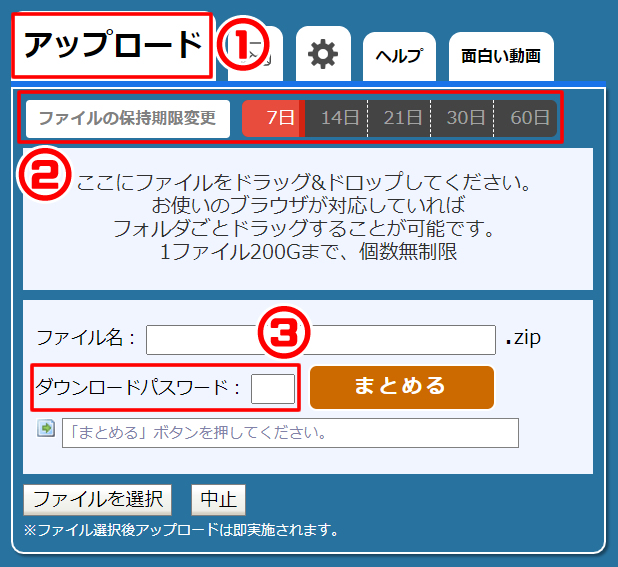
まず、左上の「アップロード(①)」を選択し、「ファイルの保持期限変更(②)」と「ダウンロードパスワード(③)」を決めます。
ファイルの保持期限と注意点について
ファイルの保持期限は「7日」「14日」「21日」「30日」「60日」から選べるようになっていますが、基本的にすぐ渡す場合は7日で問題ないかと思います。
ただ、期限を過ぎると一切のダウンロードが出来なくなり、仮にデータを渡した相手が期限内にダウンロードしていない場合、再度アップロードしなくてはいけないので、期間内にダウンロードするよう促した方が良いでしょう。
※相手がダウンロードする前に元データを削除して、期限切れで相手もダウンロードできなかった場合は最悪なので、相手がしっかりと受け取ったのを確認するまでは元データーは保管しておくのが無難です。
ダウンロードパスワードについて
ダウンロードパスワードの設定は必須ではありません。
設定するとパソコンにダウンロードする際に、コチラが設定したパスワードが要求され、それを入力したらダウンロードが始まるといった感じです。
※パスワードを設定していなければ、パスワードが求められることなくダウンロードが始まります。
ファイルのダウンロードは、生成したURLを知っている人しか出来ないので、基本的にはパスワードの設定はしなくてもいいかなと思います。
が、特に重要なファイルを送る場合はセキュリティを高める意味でも設定するのが望ましいと言えます。
送りたいファイルを読み込んでURLを生成する
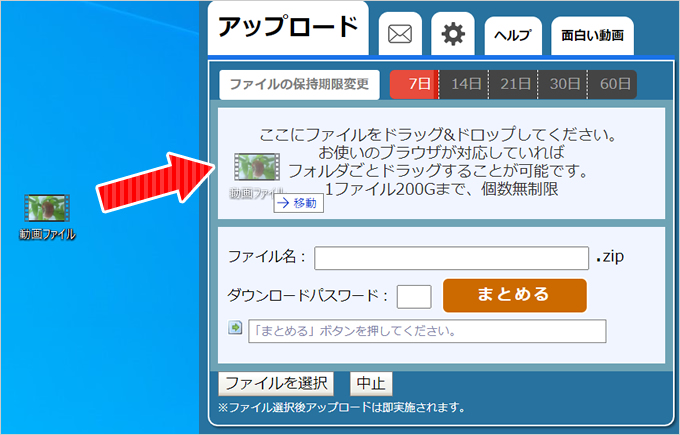
ファイルの読み込ませ方は、自分のパソコン上にある動画(映像)ファイルをそのままドラッグ&ドロップ(左クリックしたまま目的の位置まで持っていく)させるだけです。
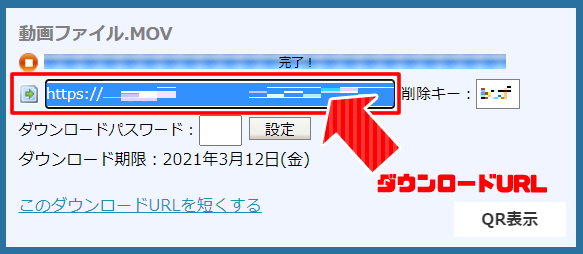
ファイルの読み込みが完了すると、ダウンロード用のURLが生成されます。
このURLから読み込んだファイルがダウンロード出来るようになっています。
※このURLを知っている人なら誰でもダウンロードが可能(※パスワードなしの場合)
動画(映像)ファイルを送りたい相手にメールで、このダウンロードURLを送れば、相手がそのURLに入ってそこから大容量のデータを自分のパソコンに取り込むことが出来るという事ですね!
※例)メールで送る場合
ダウンロードはこちらからお願いします。
⇒ (生成したURLを張り付ける)
パスワードを設定した場合は、パスワードも添える
ダウンロード期限も記述しておくと良いかもしれませんね!
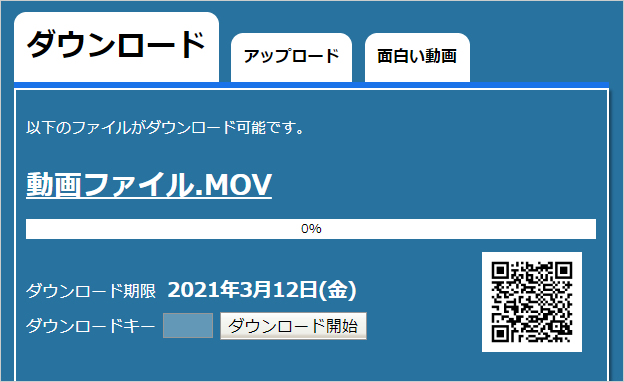
ちなみに、こちらの画像が生成したURLから入ったダウンロード専用ページです。
「ダウンロード開始」を押すと、パソコンにデータをダウンロードすることが出来ます。
パスワードを設定した場合は、「ダウンロードキー」に指定したパスワードを入力した上で「ダウンロード開始」を押さないとダウンロードできないといった感じです。
動画(映像)ファイルを複数送りたい場合

複数データがある場合も先ほど読み込ませた容量を全く同じで、あるだけ全部ドラッグ&ドロップすることで200GBまでなら読み込ませることが可能です。
・・・ただ、複数のデータを小分けにして読み込ませた場合、相手がダウンロードする時もデータごとに操作する必要があるので、出来れば1回ポチるだけで済ませるようにした方が親切ですよね。
そういった機能もちゃんんと付いていますので、それも紹介してみますね。
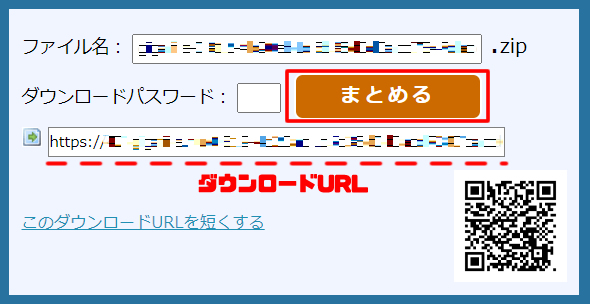
読み込ませたデータの下に、「まとめる」というボタンがあるので、それをクリックすることで今まで読み込ませたデータを全て一まとめにしたダウンロードURLを生成することが出来ます。
※「まとめる」のボタンのすぐ下に出てくるのが、ダウンロードURLです。
これが相手にメールなどで伝えるURLになります。
また、パスワードも同時に設定することが出来ますので、設定した場合はそちらも同時に伝える必要があります。
自分で複数ファイルを一まとめにする場合
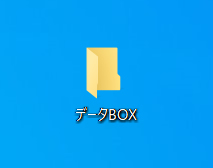
ファイルを作って、そこに動画(映像)データを全部入れれば簡単にデータを一まとめにすることが出来ますよね。
・・・ただ、この形式のままだと上手く読み込めない場合があります。
ギガファイル便だと、ファイルの中のデータが小分けに読み込みされるので、結局のところまとまっていない状態になってしまいます。
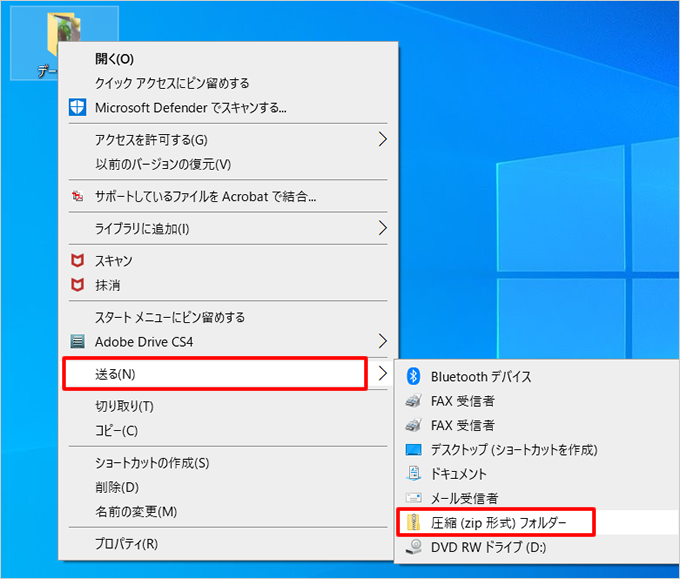
ファイルを圧縮することでそれを解決することが出来るのですが、手順としては「圧縮したいファイルを右クリック」⇒ 「送る」⇒ 「圧縮フォルダー(zip形式)」を選択するとファイルの圧縮が始まります。
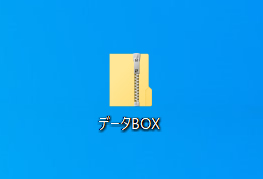
これが圧縮されたファイルで「チャック」がしっかりと塞がった状態ですね(笑
この状態で読み込ませると一括操作が可能となり、先ほどのギガファイル便の「まとめる」と同じこと出来ます。
基本的にデータを複数送る時はファイルを圧縮して添付する必要があるので覚えておくと便利ですね!
アップロードしたデータを削除する方法
アップロードしたデータは、選択したファイル保持期間が過ぎるとダウンロード出来なくなるので、基本的には放置でも良いとは思いますが、それでも重要なファイルは相手がダウンロードしたのを確認したらすぐに消したいという場合もあるかと思います。
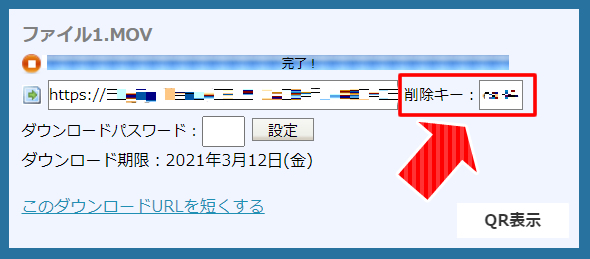
アップロードしたデータを削除するには、「削除キー」が必要となります。
後々、アップロード期間が過ぎる前に削除したくなる可能性がある場合は、ここの削除キーも控えておくと良いですね。
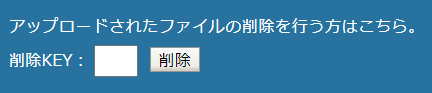
アップロードしたデータの削除は、生成したURL(ダウンロードページ)にて行います。
基本的に自分で削除することになると思うので、削除キーは他人に教えるものではありませんが、友人とか信頼できる人であれば削除キーも教えて、ダウンロード完了と同時に削除してもらうのもアリかと思います。
長いURLを短縮化することもできる
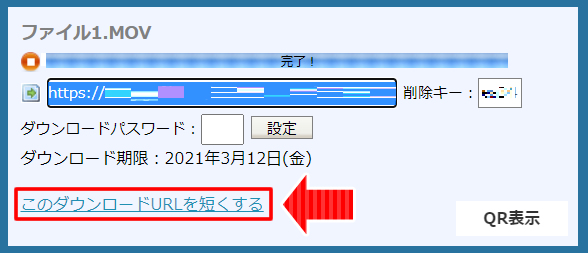
URLを生成した後に、「このダウンロードURLを短くする」をクリックすると、長いURLをスッキリさせることが出来ます。
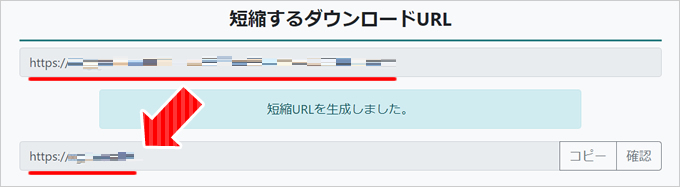
3分の1程度の長さに短縮…
かなりスッキリ見せることが出来ますね!
例えば、文字が多いメール文にURLを添える場合や他にもURLがある場合、長いURLを張り付けると文章全体の見た目が悪いし、何よりも見づらいんですよね…
そういった時は、URLを短くした方が見る側も分かりやすくて親切と言うものです。
特に、取引先とかビジネスで利用する場合は、出来るだけURLは短縮化してスッキリ見せた方が見た目が良いので印象も良くなると言えます。
最後に
上記では、無料で大容量のデータを無制限に送れる「ギガファイル便」の特徴や使い方を説明してきましたが如何だったでしょうか。
難しい登録や操作は一切ないので、パソコン初心者の方でもすぐに使いこなすことが出来るお勧めのサービスと言えます。
ギガファイル便のような「データファイル便」を提供しているサービスと言うのは、他にも色々と存在するのでデータの受け渡しを多くするという方は、他のサービスもチェックしてみると良いですね。
何れにしろ、ギガファイル便は数多くあるデータファイル便の中でも最も使いやすいサービスと言えるので、すぐにデータを送りたいという場合は是非つかってみて下さいね!
















コメントを残す